Kako popraviti iPad zaglavljen na Apple logotipu
Jabuka! Ime koje je utjecalo na čovječanstvo od nastanka zemlje! Prvo u vrijeme Adama i Eve, zatim u vrijeme Newtona, a konačno u današnjoj generaciji svojom tehnologijom! Tehnološki major sa sjedištem u Cupertinu ima mnogo proizvoda od kojih je iPad prepoznat, ali odnedavno i korisnici žale se na svoje iPad se zaglavio na Appleovom logotipu. Korisnici prvo moraju razumjeti taj problem da bi ga mogli riješiti. iPad se može suočiti s ovim problemom iz različitih razloga.
Govoreći o vjerojatnim uzrocima koji jesuodgovoran za Apple uređaje poput iPad mini zaglavljen na logotipu jabuke, čini se da su operativni sustavi jedan od njih. To može uključivati bjekstvo iOS-a ili probleme tijekom ažuriranja iOS-a na novu verziju. Pored ovoga, ovaj se problem može pojaviti i u vrijeme vraćanja uređaja radi sigurnosne kopije. Pogledajmo moguća rješenja na iPadu koji je zaglavljen u pitanju načina oporavka.
- Dio 1: Uobičajena rješenja za popravak iPad zaglavljenog na Apple Logo zaslonu
- Dio 2: Ultimate rješenje za popravljanje iPad zaglavljenog na Apple-ovom logotipu (bez gubitka podataka)
Dio 1: Uobičajena rješenja za popravak iPad zaglavljenog na Apple Logo zaslonu
1. metoda: Ponovo pokrenite iPad da biste riješili problem s logotipom Stuck
Većinu puta, počevši od početkapomaže vam da steknete jasan pogled i novi pristup problemu. Tu moramo primijeniti i ovaj pristup. Sve što trebate učiniti je ponovo pokrenuti uređaj ako želite da se iPad zaglavi na Appleovom popravku logotipa bez obnove.
Korak 1: Dugo pritisnite gumb za uključivanje i isključivanje nekolikosekundi dok ne vidite poruku "Slide to Power Off". Nakon što prelazite prstom po uputama, ponovno pritisnite tipku za napajanje dok se vaš uređaj ne uključi.
Korak 2: Ako to ne uspije, uvijek možete na siluponovno pokrenite svoj uređaj. Dugo pritisnite tipku Home i tipka Wake / Sleep istovremeno najmanje 10 sekundi, dok se ne pojavi Appleov logo. Ovo će učiniti vaš posao.

Druga metoda: Upotrijebite način oporavka kako biste popravili Apple logotip
Način oporavka dolazi u redu kad se Appleov uređaj suoči s problemom u bilo kojem beta ažuriranju softvera. Ovdje je detaljni vodič o tome kako možete riješiti problem.
Korak 1: Prije nego što započnemo s postupkom, provjerite je li vaš iPad isključen. Sljedeće što trebate učiniti je pritisnuti i držati tipku Home dok uređaj ne priključite na računalo.
Korak 2: Provjerite radi li iTunes u pozadini dok priključujete uređaj. Sada dugo pritisnite tipku Home i Sleep na uređaju. iTunes će također upozoriti da je vaš uređaj u načinu oporavka.
Korak 3: Sada, dugo pritisnite gumb mirovanja dok se vaš uređaj ne uključi. Ovo će vaš uređaj izbaciti iz načina oporavka.

Ako smatrate da je ovaj proces zahtjevan i zbunjujući, možete se odlučiti za Tenorshare ReiBoot koji može ući i izaći iz vašeg uređaja u način oporavka u jednom kliku bez naknade.
Preuzmite i instalirajte program na PC ili Mac, pokrenite softver i povežite iPad s računalom. Kliknite "Uđi u način oporavka" nakon što ga otkrijete.

Kad se uređaj nalazi u načinu oporavka, kliknite "Izlaz iz načina oporavka" kako biste ponovno pokrenuli iPad.
Treća metoda: Ažurirajte iPad pomoću iTunesa
iPad se zaglavio na logotipu jabuke nakon resetiranja ili vraćanja? Također možete pokušati ažurirati iPad u iTunesu da biste riješili taj problem. To je vrlo lagan i jednostavan postupak.
Korak 1: Provjerite imate li na računalu instaliranu najnoviju verziju iTunesa. Sada priključite uređaj na računalo.
Korak 2: Čim priključite iPad na računalo, otvorite iTunes i odaberite svoj uređaj. Sada dodirnite Sažetak, a zatim dodirnite "Provjeri ažuriranje".
Korak 3: Kliknite na opciju "Preuzmi i ažuriraj". Ako traži lozinku, unesite je.

4. metoda: Vratite iPad iz iTunesa
Kada ažuriranje iPada ne pomaže u rješavanjuproblem može biti koristan i tada obnavljanje. Vraćanje ipak ima jednu manu. U ovom ćete procesu možda izgubiti sve svoje podatke. Bolje je napraviti sigurnosnu kopiju uređaja prije obnove. Ovdje je korak po korak vodič o tome kako možete vratiti iPad pomoću iTunesa i riješiti iPad zaglavljen na bijelom zaslonu Apple logotip.
Korak 1: Provjerite imate li na računalu instaliranu najnoviju verziju iTunesa. Sada priključite uređaj na računalo.
Korak 2: Čim priključite iPad na računalo, otvorite iTunes i odaberite svoj uređaj.
Korak 3: Odaberite opciju "Restore iPad". Ovo će vratiti vaš uređaj i izbrisati sve podatke u njemu. Nakon što se uređaj ponovo pokrene, bit će sličan novom iPadu, bez pogreške i podataka.
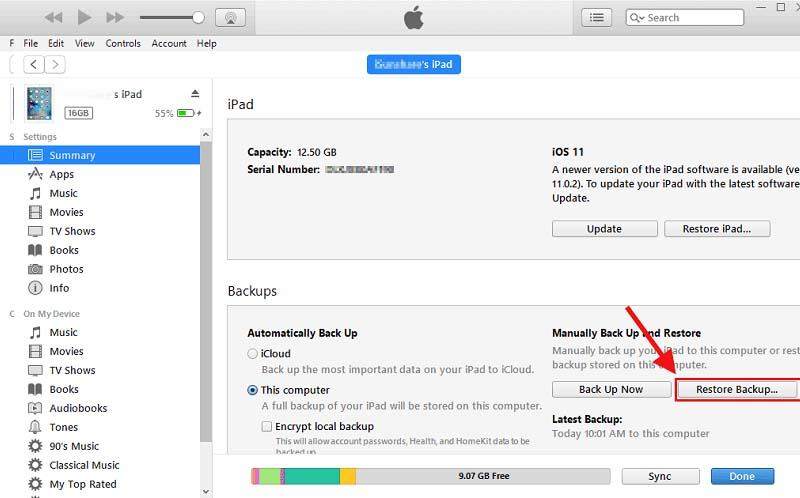
Dio 2: Ultimate rješenje za popravljanje iPad zaglavljenog na Apple-ovom logotipu (bez gubitka podataka)
Iako koristite gore navedene metode, postoje visokešanse da izgubite svoje podatke. U takvim trenucima Tenorshare ReiBoot dolazi dobro. Ovaj alat nudi rješenja jednim klikom za svaki problem vezan uz iPhone, iPad i sve Apple uređaje uz očuvanje podataka. To je jedan od najboljih softvera za oporavak sustava iOS koji su preporučile neke poznate stranice poput Macworlda. Ovdje je korak po korak vodič o tome kako koristiti ovaj alat za popravljanje iPada zaglavljenog na Appleovom logotipu u iOS 12.2 / 12.1 / 12.
Korak 1: Pokrenite softver i povežite iPad na računalo, dodirnite opciju "Fix All iOS Stuck" da biste započeli.?

Korak 2: Kliknite "Popravi sada" i ući ćete u novi zaslon. Kliknite "Preuzmi" za početak preuzimanja softverskog paketa.

Korak 3: Kada je preuzimanje dovršeno, odaberite opciju "Pokreni popravak" da biste započeli oporavak uređaja. Postupak može trajati gotovo 10 minuta. Nakon toga vaš će se uređaj ponovno pokrenuti kao i obično.

Sažetak
Ukratko, pogledali ste sve mogućerješenja koja mogu riješiti iPad zaglavljen na pitanju Apple logotipa. Popravite iOS sustav kako biste riješili iPad zaglavljen pomoću softvera za oporavak sustava iOS najučinkovitija je metoda koju smo isprobali. Ako imate dodatnih pitanja, uvijek ste dobrodošli da nam ostavite komentar u nastavku.







![[Rešeno] iPhone zaglavi na Apple logo Nakon iOS 10 Upgrade](/images/ios-10/solved-iphone-stuck-on-apple-logo-after-ios-10-upgrade.jpg)

